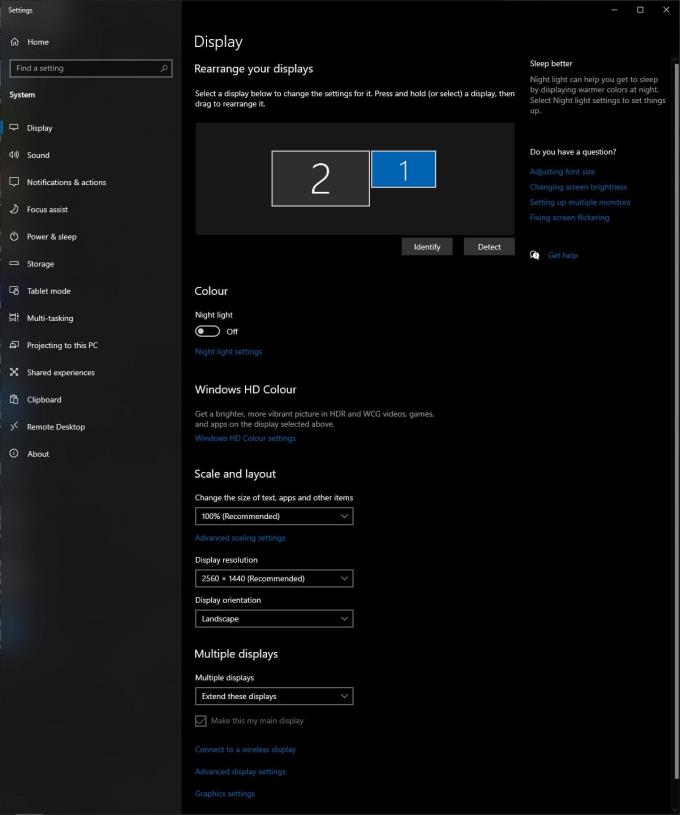Правильне налаштування монітора або моніторів є ключовою частиною отримання максимальної віддачі від Microsoft Windows 10. Отже, які є основні параметри відображення і де їх можна знайти?
Параметри відображення можна знайти в програмі «Налаштування», натиснувши «Система», налаштування дисплея є першими параметрами в налаштуваннях системи.
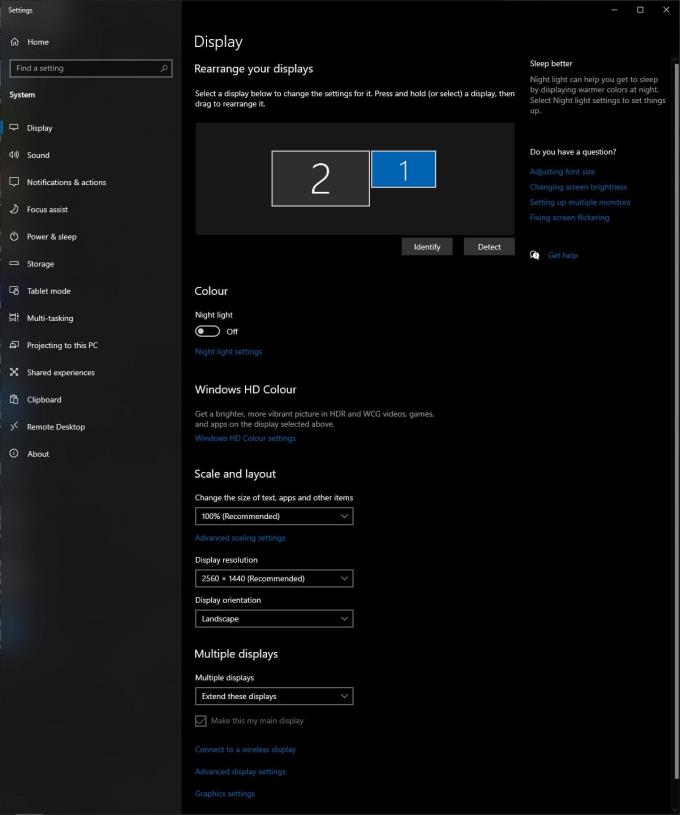
Сторінка налаштувань дисплея
Основні варіанти
Перший ключовий параметр відображення — «Масштабування». Цей параметр дозволяє збільшити розмір інтерфейсу користувача. Масштабування корисно для моніторів з високою роздільною здатністю, коли залишення масштабування на рівні 100% призводить до того, що інтерфейс користувача буде занадто малим, щоб його можна було легко використовувати або читати. Доступні шкали від 100% до 225%.
Другим ключовим параметром є роздільна здатність дисплея. Роздільна здатність має бути максимально можливою для вашого монітора, це дозволить відображати якомога більше деталей.
Останнім ключовим параметром дисплея є Орієнтація дисплея. Це має бути встановлено відповідно до фізичної орієнтації монітора. Ймовірно, вам знадобиться альбомна орієнтація, але якщо ваш монітор розміщено збоку, то для ваших налаштувань підійдуть портретний або портретний (перевернутий).
З останнім налаштуванням пов’язана можливість перевпорядкування дисплеїв у верхній частині параметрів відображення. Тут ви можете вказати комп’ютеру, де насправді знаходяться монітори по відношенню один до одного, це неймовірно корисно, коли ваш другий монітор знаходиться не в тому напрямку, який припустив Windows за замовчуванням.
Додаткові опції
Якщо у вас кілька моніторів, ви можете налаштувати взаємодію ваших дисплеїв за допомогою параметра «Кілька дисплеїв». Ви можете налаштувати свої дисплеї на дублювання, щоб одне й те саме зображення відображалося на обох моніторах, або розширене, щоб ви могли переходити з одного монітора на інший. Також можна налаштувати монітори, щоб увімкнути лише один із них.
Ви можете налаштувати параметри «Нічне освітлення» у верхній частині налаштувань дисплея. Нічник застосовує фільтр синього світла, який, як передбачається, краще для ваших очей і менш схильний негативно впливати на природні моделі сну.
Нарешті, налаштування «Windows HD Colour» дозволяє підтримувати розширений динамічний діапазон (HDR) у програмах. HDR — це функція, яка підтримує динамічні рівні підсвічування, створюючи більш глибокий чорний і яскравіші кольори на екрані. Не всі монітори підтримують HDR, тому ця функція може працювати не для всіх.